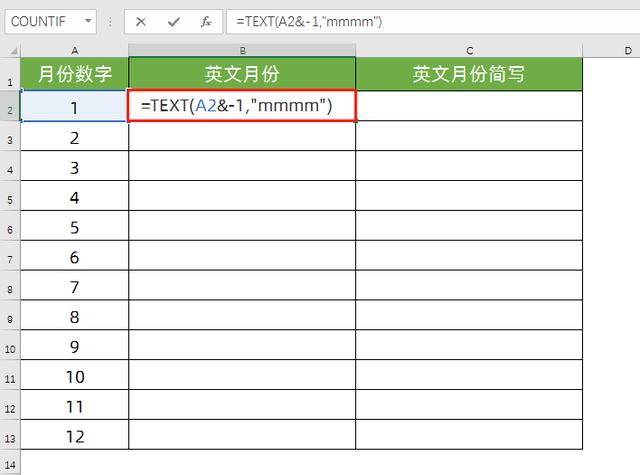word文档中怎么插入excel电子表格(巧妙在word中插入Excel表格)
Hello大家好,我是帮帮。今天继续跟大家分享一下在word中插入Excel表格,联合应用,工作轻松.
有个好消息!为了方便大家更快的掌握技巧,寻找捷径。请大家点击文章末尾的“了解更多”,在里面找到并关注我,里面有海量各类模板素材免费下载,我等着你噢^^<——非常重要!!!
我们来看范例图片,一张包含公式的Excel表格,需要插入到word中。

直接复制Excel表格,在word中选择性粘贴——链接与使用目标格式。

通过这样粘贴链接的表格,当我们在Excel表格中进行数据修改,word表格数据自动发生变化。

当然我们更可以使用插入——对象——由文件创建,在浏览中找到Excel表格,点击确定。

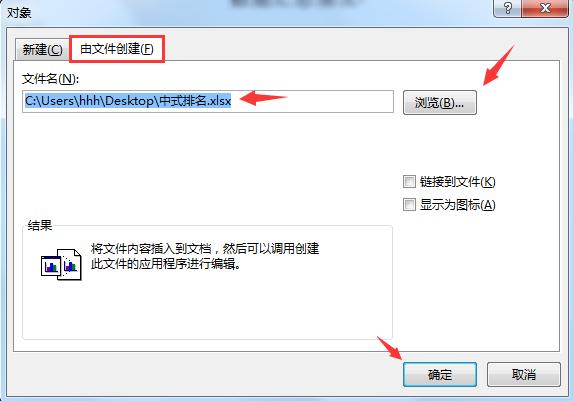
Excel表格进入插入到word中,这样做当然有更方便的好处。
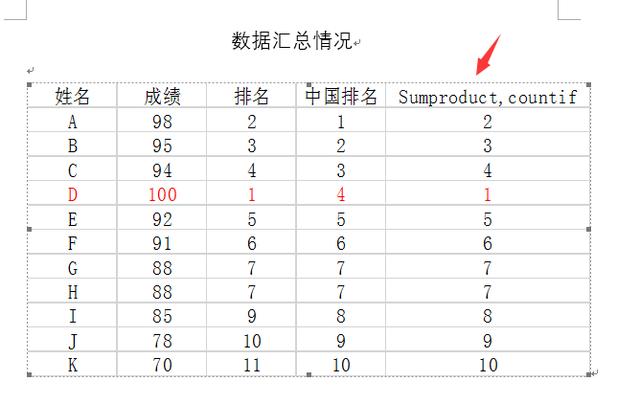
当我们点击word的表格区域,Excel界面自动弹出,直接在word中进行数据编辑,包含了Excel的所有功能。

因为两张表不存在链接关系,word中重新计算的数据不会影响Excel。
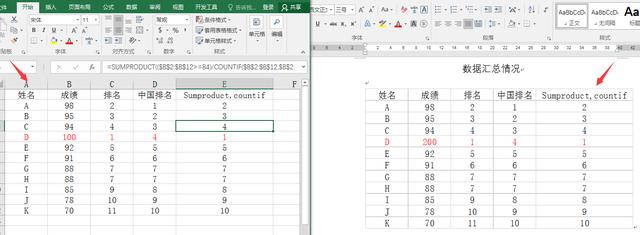
希望大家喜欢今天的教学:)拜拜,下课-。-(多看看本文第二段哟,老!熟!人!都!懂!的!)绝对不让你后悔,赶紧摁一下!“了解更多”在文末唷!

免责声明:本文仅代表文章作者的个人观点,与本站无关。其原创性、真实性以及文中陈述文字和内容未经本站证实,对本文以及其中全部或者部分内容文字的真实性、完整性和原创性本站不作任何保证或承诺,请读者仅作参考,并自行核实相关内容。文章投诉邮箱:anhduc.ph@yahoo.com